
1304
Ursache
Während des automatischen Duplexdrucks tritt ein Papierstau auf.
Maßnahme
Wenn der Papierstau während des automatischen Duplexdrucks auftritt, entfernen Sie das Papier entsprechend der folgenden Anleitung.
 Wichtig
Wichtig-
Das Gerät kann nicht ausgeschaltet werden, während es ein Fax verschickt oder empfängt bzw. wenn sich noch empfangene oder ungesendete Faxnachrichten im Speicher des Geräts befinden.
Stellen Sie vor dem Ziehen des Netzsteckers sicher, dass das Gerät alle Faxnachrichten gesendet oder empfangen hat.
Wenn Sie das Netzkabel abziehen, werden alle Faxdokumente im Gerätespeicher gelöscht.
 Hinweis
Hinweis-
Falls Sie das Gerät ausschalten müssen, um gestautes Papier während des Druckvorgangs zu entfernen, drücken Sie zum Abbrechen von Druckaufträgen vor dem Ausschalten des Geräts die Taste Stopp (Stop).
-
Ziehen Sie das Papier langsam aus dem Papierausgabeschacht heraus.
Halten Sie das Papier mit Ihren Händen fest, und ziehen Sie das gestaute Papier langsam heraus, damit es nicht reißt.

 Wichtig
Wichtig-
Ziehen Sie das Papier nicht aus dem vorderen Fach heraus, selbst wenn Sie das gestaute Papier am vorderen Fach sehen können. Durch das gewaltsame Herausziehen des Papiers aus dem vorderen Fach kann das Gerät beschädigt werden.
-
-
Legen Sie das Papier erneut ein, und drücken Sie die Taste OK am Gerät.
Falls Sie das Papier nicht wie in Schritt 1 beschrieben herausziehen konnten:
Befolgen Sie die nachstehende Anleitung, um das Papier aus der Transporteinheit zu entfernen.
-
Schalten Sie das Gerät aus, und ziehen Sie das Netzkabel ab.
-
Öffnen Sie das Vorlagenfach und dann den Vorlagendeckel.
-
Stellen Sie das Gerät auf die rechte Seite.
 Wichtig
Wichtig-
Wenn sich ein USB-Flashlaufwerk im Anschluss für USB-Flashlaufwerk befindet, müssen Sie es entfernen, bevor Sie das Gerät auf die Seite stellen.
-
Stellen Sie das Gerät auf einer breiten und flachen Oberfläche wie einem Schreibtisch auf die Seite.
-
Halten Sie das Gerät gut fest, wenn Sie es auf die Seite stellen, und achten Sie darauf, dass es nicht gegen harte Gegenstände stößt.
-
-
Drücken Sie den Hebel, um die Transporteinheit zu öffnen.
Stützen Sie das Gerät beim Öffnen der Transporteinheit mit Ihrer Hand ab, damit es nicht umfällt.
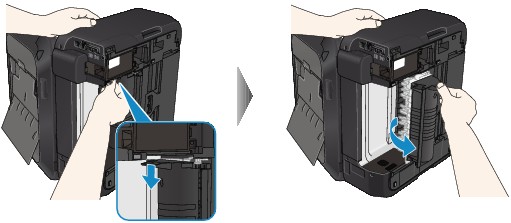
-
Ziehen Sie das gestaute Papier langsam heraus.
Stützen Sie das Gerät beim Entfernen des gestauten Papiers mit Ihrer Hand ab, damit es nicht umfällt.
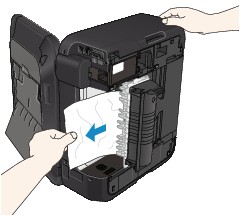
 Hinweis
Hinweis-
Wenn das Papier aufgerollt ist und sich nur schwer herausziehen lässt, fassen Sie das gestaute Papier an den Kanten an, und entfernen Sie es.
-
Wenn Sie das gestaute Papier nicht über die Transporteinheit entfernen können, schließen Sie die Transporteinheit, bringen Sie das Gerät in die ursprüngliche Position, und öffnen Sie anschließend die Abdeckung der Papierausgabe, um das Papier zu entfernen.
-
-
Schließen Sie die Transporteinheit.

 Hinweis
Hinweis-
Stellen Sie das Gerät nach dem Schließen der Transporteinheit sofort wieder in die ursprüngliche Position.
-
-
Schließen Sie das Gerät wieder an, und schalten Sie das Gerät ein.
-
Legen Sie das Papier wieder ein.
Alle Druckaufträge in der Warteschlange werden abgebrochen. Starten Sie die Druckaufträge ggf. neu.
Wenn Sie das Papier nicht entfernen können, das Papier im Gerät reißt oder der Papierstau auch nach dem Entfernen des Papiers nicht behoben ist, wenden Sie sich an das Service-Center.
Zum Seitenanfang |

